发布时间:2025-05-30 14: 39: 00
平时用Xshell连接服务器的小伙伴,肯定都遇到过文件传输的问题吧?有时候想把本地文件传到服务器,或者把服务器上的文件下载下来,结果要么传输失败,要么干脆用不了。别急,其实Xshell的文件传输功能用对了,还是挺好用的。今天咱们就来聊聊:Xshell文件传输是什么?Xshell文件传输用不了怎么办?
一、Xshell文件传输是什么
Xshell是一个远程连接工具,但不只是用来远程操作,还能用来传文件。平时我们用它连接Linux服务器时,经常需要上传脚本、下载日志之类的,Xshell里的文件传输功能就派上用场了。
1. Xshell文件传输能干嘛?
Xshell支持两种文件传输协议,分别是:
SFTP(SSH文件传输协议):
基于SSH协议,传输数据加密,安全性高。
适合Linux服务器和本地PC之间传输文件。
Zmodem协议:
通过rz/sz命令实现文件上传和下载,操作特别简单。
适合快速传输,但对大文件支持不太好。
2. Xshell文件传输常见场景
上传文件到服务器:
比如上传安装包、配置文件,用SFTP或者Zmodem都可以。
从服务器下载文件:
把日志文件或者备份数据从服务器下载到本地。
双向同步:
本地和服务器双向传输,保持文件版本一致。
3. Xshell文件传输的优点
操作简单:
直接在终端里输入命令,文件就能上传/下载。
多协议支持:
不管是SFTP还是Zmodem,根据场景灵活切换。
可视化操作:
结合Xftp,直接拖拽文件也能传,很方便。
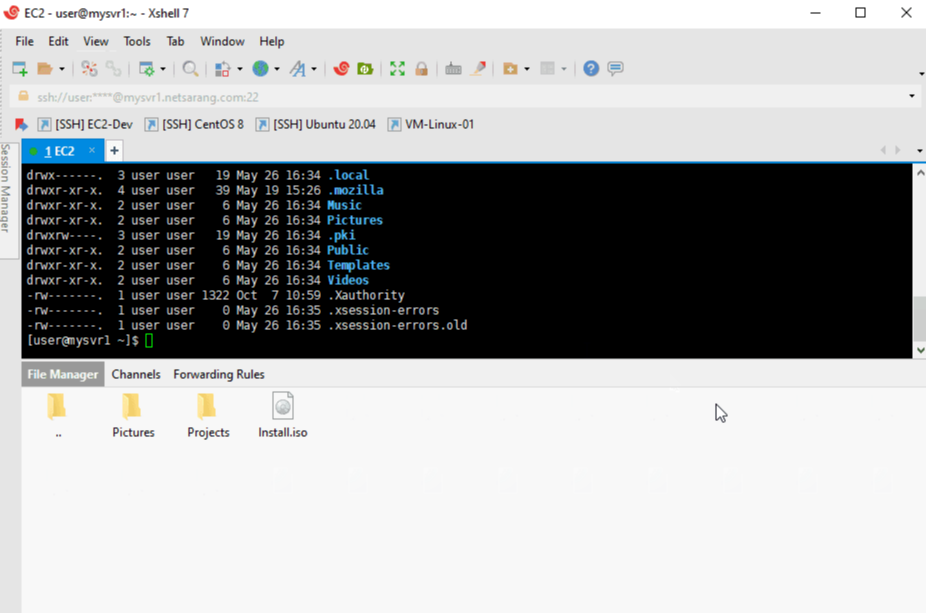
二、Xshell文件传输用不了怎么办
虽然Xshell文件传输很强大,但遇到用不了的时候,也真是抓狂。其实,遇到这种问题,咱们可以一步步排查原因,通常都是设置或者权限的问题。
1. 检查Xshell配置是否正确
(1)确认是否开启SFTP
打开Xshell,右键会话,选择属性。
找到“文件传输”,确认SFTP协议是否勾选。
如果没勾选,传输文件肯定用不了。
(2)检查SSH协议版本
Xshell默认使用SSH2.但有些老旧服务器只支持SSH1.
在会话设置里,检查SSH协议是否匹配,如果不对,改成SSH2试试。
2. 检查服务器配置是否有问题
(1)SFTP服务是否开启
用以下命令看看SSH服务状态:
sudo systemctl status sshd
如果显示服务未启动,用以下命令启动:
sudo systemctl start sshd
(2)SFTP模块是否正常
打开SSH配置文件:
sudo nano /etc/ssh/sshd_config
看看有没有以下内容:
Subsystem sftp /usr/lib/openssh/sftp-server
如果被注释掉了,去掉“#”后保存,然后重启SSH服务:
sudo systemctl restart sshd
3. 使用Zmodem协议试试
如果SFTP还是不行,可以试试Zmodem,这个协议比较简单直接。
(1)上传文件:
在Xshell终端里输入:
rz
弹出窗口后,选择要上传的文件。
(2)下载文件:
在Xshell里输入:
sz 文件名
文件会直接下载到本地。
(3)如果提示“命令未找到”
说明服务器没有安装rz/sz,可以用以下命令安装:
sudo yum install lrzsz # CentOS sudo apt-get install lrzsz # Ubuntu
4. 检查权限和防火墙设置
(1)防火墙是否拦截
暂时关闭防火墙试试:
sudo systemctl stop firewalld
如果能用了,说明是防火墙的问题,记得配置放行。
(2)权限不足怎么办
上传文件时,如果遇到权限错误,可以修改目录权限:
sudo chmod -R 755 /path/to/directory
也可以直接切换到root用户,提高权限。

三、Xshell传输速度慢怎么办?
有时候用Xshell传文件,速度特别慢,尤其是大文件,感觉传半天也没完。以下几个方法可以提升速度:
1. 改用Xftp传输
Xftp是Xshell的好搭档,拖拽文件直接传,比命令操作方便。
可以在Xshell右上角,点击**“Xftp”**,就能打开传输窗口。
2. 提前压缩文件
传大文件时,先压缩一下,减少传输体积:
tar -czvf file.tar.gz /path/to/file
传输完成后再解压:
tar -xzvf file.tar.gz
3. 切换传输协议
SFTP慢: 尝试改用Zmodem。
Zmodem不稳定: 直接用Xftp传输。
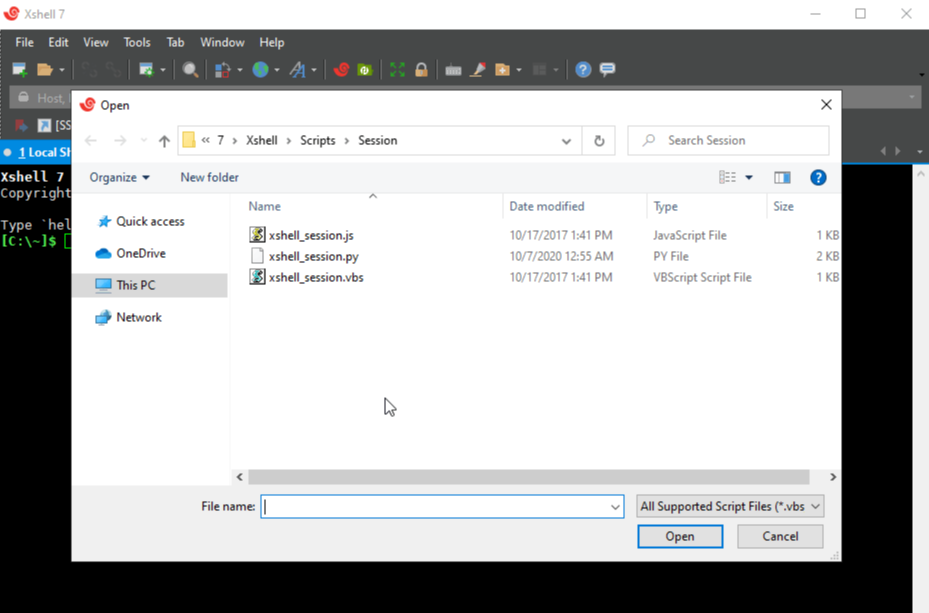
四、总结
Xshell的文件传输功能,主要通过SFTP和Zmodem协议实现,能在本地和服务器之间快速上传和下载文件。
遇到用不了:
检查Xshell配置,看看是不是没开启SFTP。
检查服务器设置,确认SSH服务是否正常启动。
改用Zmodem:
如果SFTP不行,直接用rz/sz命令上传下载,速度也挺快。
提升传输速度:
压缩打包后再传,可以有效减少传输时间。
结合Xftp来操作,效率会更高。
掌握这些操作,Xshell文件传输就能又快又稳,传文件再也不用发愁啦!
展开阅读全文
︾